デスティニー2には多数のエラーコードがあり、Bungie の難解な命名システムにより、プレイヤーは ANTEATER がゲームとどのような関係があるのか疑問に思うかもしれません。Destiny 2 エラーコードCAT違いはありません。
プレイしたことがあるならデスティニー2 長い間、あなたも同様のエラー コード CAT メッセージに遭遇している可能性があります。新しいコンテンツがドロップされるたびにこのエラーが発生するため、1 シーズン (またはホットフィックス) を使用している場合は、起動時にこのエラーに気付いている可能性があります。
プレイヤーにとって幸運なことに、エラー コード CAT は修正が最も簡単なエラー コードの 1 つです。原因として表示される可能性がありますBungie側の問題またはあなたの側。後者であれば、簡単な解決策があります。
エラーコードCATとは何ですかデスティニー2?
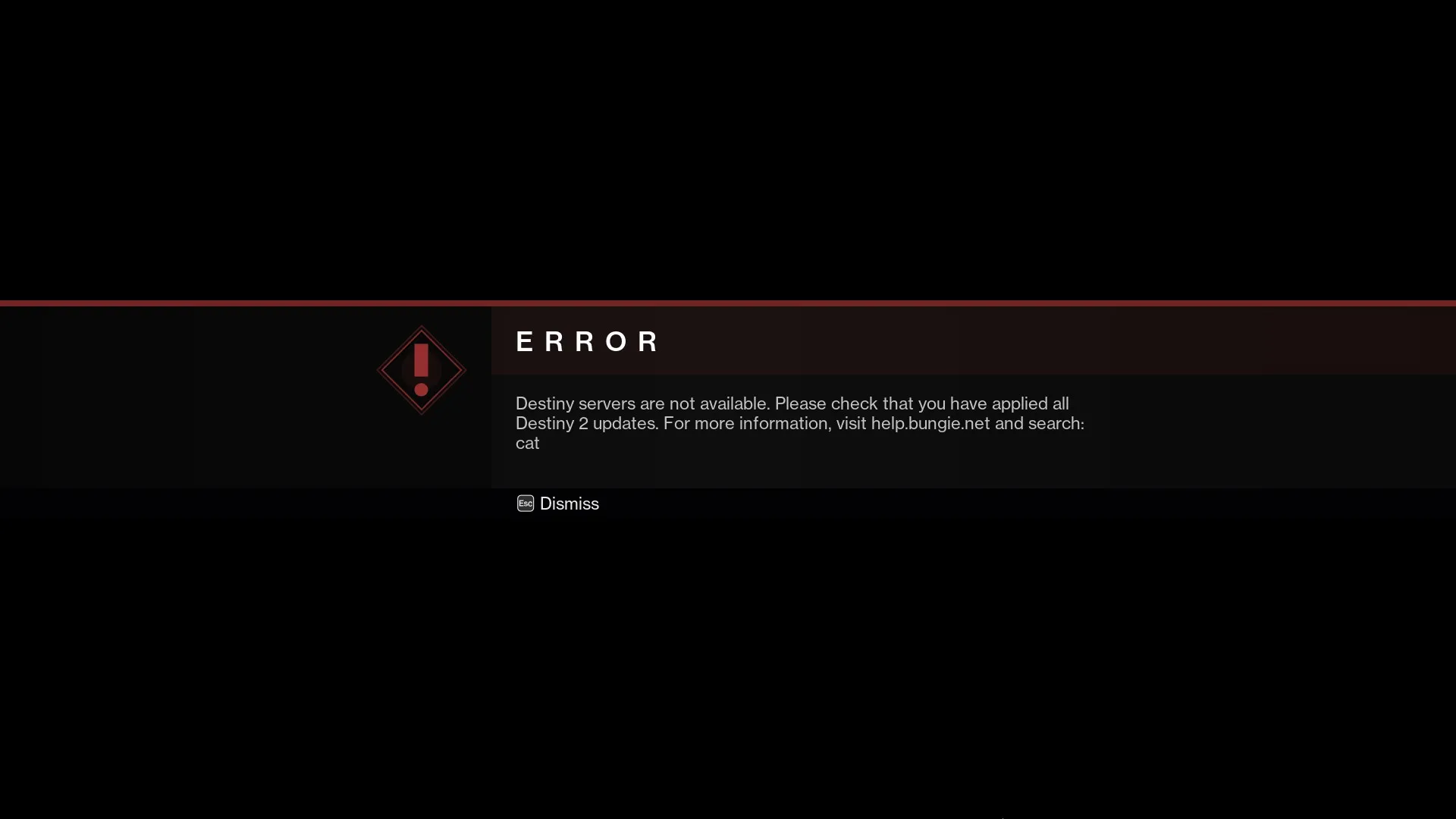
通常、エラーコードCATが表示されますBungie がホットフィックスまたはパッチをデプロイしたとき。要するに、このエラーコードは、ゲームが最新バージョンではないことを意味します、そしてあなたはそうする必要があります最新のアップデートをダウンロードしてプレイしてください。
これはさまざまな理由で発生する可能性があります。エラー コード CAT は、新しいバージョンの場合によく発生します。デスティニー2ライブになります。これは通常、Bungie がゲームの「ライブ」バージョンとして新しいアップデートをデプロイし、バージョンが古くなったことが原因です。そのため、プレイ中にプレイしようとすると、そのエラー コードが表示されます。デスティニー2メンテナンス中です アップデートの前に、 例えば。
エラーコードCATが表示されるのはなぜですかデスティニー2?原因と説明
エラーコードCATは拡張やシーズンの開始時によく見られる光景。プレイヤーはアップデートをダウンロードせずに新しい拡張に突入したり、選択したプラットフォームでアップデートを完全に受け取らなかったりして、ゲームにアクセスできなくなる可能性があります。ログイン時にエラー コード CAT が引き続き表示される場合は、選択したストアフロントを再起動してログアウトし、利用可能な新しいアップデートがあるかどうかを確認してください。
さらに、エラーコードCATも出現しますデスティニー2メンテナンスを受ける特に、ホットフィックスまたは更新プログラムを展開するプロセスの一部として。ゲームは最新であると思っているかもしれませんが、バージョンが技術的に古いため、パッチのリリース前のメンテナンス期間にもこのエラー コードがトリガーされます。
そのような場合、次のことを行う必要があります。メンテナンス期間が終了し、最新バージョンの展開が開始されるまで待ちます。私たちの経験では、Bungie ヘルプはソーシャル メディア ページを使用しますアップデートが展開されていることを確認します。これは、問題が治まり始めるはずであることを示しています。

いくつかのデスティニー2アップデートでは、起動時のメンテナンス時間が延長され、待ち時間が長くなる可能性があります。そのような場合は、開発者がパッチのロールアウトまたは遅延を発表するために公式チャネルを使用するため、その公式チャネルに注目してください。
通常、エラー コード CAT が表示されないように、新しいアップデートの日には Steam を再起動し、ソーシャル メディアで F5 キーをスパムし続けます。アップデートは通常、予定通りに行われますが、パッチに関する問題や遅延についてはサポート チャネルが通知します。
ソーシャルメディアを使いたくない場合は、Redditor u/ColonialDagger が Bungie ヘルプの代わりとなる Web を作成しましたページ。このサードパーティ ツールは、BungieHelp のフィードを表示します。ゲーム公式アカウント、さらにはからの投稿もデスティニー2チーム。
ゲームがメンテナンス中かどうかを知らないプレイヤーがメンテナンス中にログインすると、引き続きエラー メッセージが表示される可能性があります。この場合、保留中のダウンロードを確認するか、Bungie の公式サポート アカウント更新の前に中断または計画されたメンテナンス期間があるかどうかを通知します。
一般に、マイナーなホットフィックスはメンテナンス期間が短く、ダウンロードが速いため、プラットフォームの設定によっては、気付かないうちにダウンロードされてしまうこともあります。ただし、パッチが大きくなるとダウンタイムが長くなる可能性があり、Bungie がパッチをデプロイした後のメンテナンス期間中にログインしようとすると、パッチがプラットフォームに配信されていない場合でも、エラー メッセージが表示されることがあります。
PCのエラーコードCATを修正する方法
デスティニー2PC プレイヤーは Steam、Microsoft Games Store、Epic Games Store で利用できます。エラー コード CAT を修正するプロセスは、これらのプラットフォームで同様です。
Steam でゲームを更新するには、次のことができます。ダウンロードできない場合は Steam クライアントを再起動します。 Steam を再起動すると、[ライブラリ] タブにアップデートが表示されるはずです。それがうまくいかない場合は、キャッシュの整合性を確認するか、Steam のダウンロード キャッシュをクリアすると解決することがあります、バンジー 言う。 Steam を設定して保存することもできますデスティニー2更新すると、そのエラー コードが発生する可能性が低くなります。
Microsoft ストアで、プロフィール アイコンの横に表示される省略記号 (「…」) を押し、[ダウンロードとアップデート] タブで [アップデートの入手] ボタンを探します。 Xbox PC アプリの [マイ コレクション] タブに移動し、右上にある [インストールの管理] を探すこともできます。
Epic Games ストアを使用している場合、プロセスは Steam と同様です。 Epic ランチャーを再起動すると、アプリを再起動するとダウンロードが開始されます。それが失敗した場合、Bungie は次のように提案します。Epic ランチャーでファイルを検証する。
コンソールのエラー コード CAT を修正する方法: PlayStation および Xbox
ほとんどのコンソールはアップデートを自動的にダウンロードしますが、常にそうとは限りません。BungieのヘルプページによるとPlayStation 5 を使用していて、手動でアップデートする必要がある場合デスティニー2、PSN アカウントにサインインして、次の項目を探しますデスティニー2「ゲーム」タブの下にあります。 「オプション」を探して「アップデートを確認」を選択します。
PS4 では、方向パッドを上に押して通知メニューに移動し、「ダウンロード」を探してクリックします。運命「ファイルを更新」アイコン、Bungie が提案する。 PlayStation 3 ではプロセスが異なり、独自の公式ダウンロードページ。
Xbox 本体の所有者にとって、この方法はそれほど変わりません。次世代ユーザーも現行世代ユーザーも、Xbox ホーム メニューから [マイ ゲームとアプリ] タブを開く必要があります。次に、「管理と更新」を探して、デスティニー2。新しいアップデートを確認するには、プレイヤーはシステムを完全にオフにする必要がある場合があります。Bungieが警告。それでもアップデートが見つからない場合は、Bungie の公式アドバイスに従ってください。コンソール固有のページ。






